Excel 重複除外してカウントする方法(重複データは1件として数える)
同一データの重複を除外して件数を算出したい場面がありますが、
COUNT関数をそのまま使用すると重複して計算してしまいます。
この記事では、その対処法を紹介します。
手順
このデータをサンプルとします。
15件ありますが、5つの値が3回づつ重複しています。
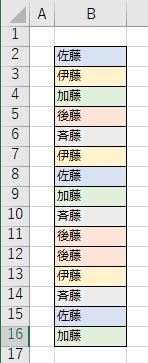
重複を除外してからカウントする
数式をシートに残す必要がなければ重複を削除してから
COUNT関数を使用するのがシンプルです。
それには、まず集計対象のシートを複製します。
複製したシートの列を選択し「データ」より「重複の削除」を選択します。
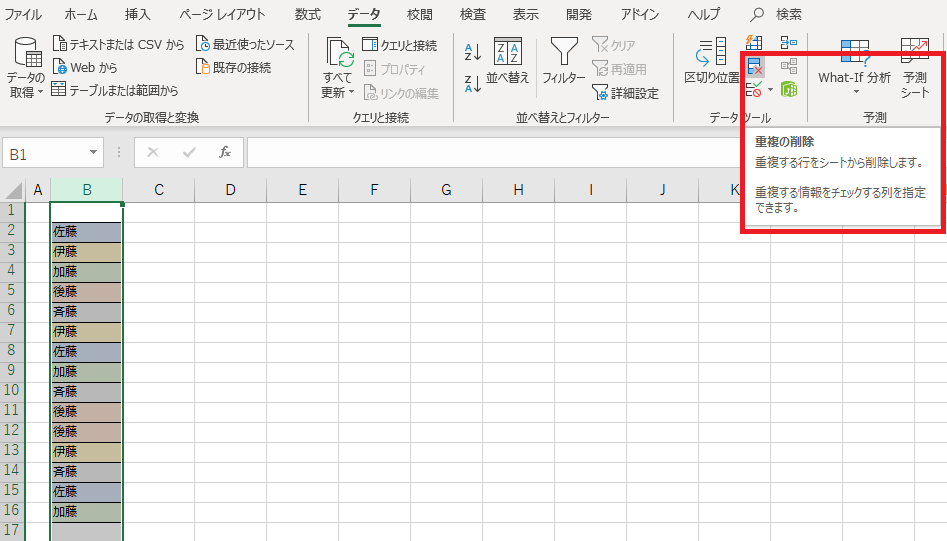
「重複の削除」ウインドウが表示されるので「OK」ボタンを押下します。
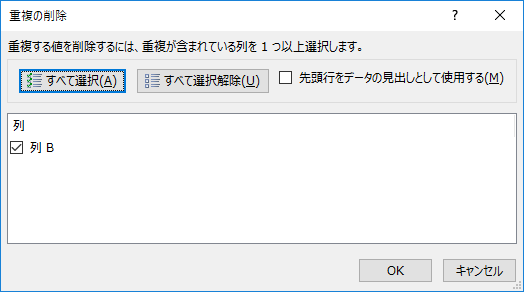
重複行が削除されるのでウインドウ下部に表示されている件数が
重複削除後の件数になります。
この方法では行が削除されるため複製元に戻るか、
操作を元に戻して最初の状態に戻す必要があります。
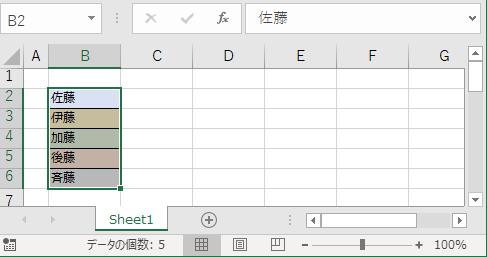
UNIQUE関数とCOUNTA関数を使用
Excel2019以降やOffice365(Microsoft 365)ではUNIQUE関数が利用できるので、
シートに数式を残したい場合や複数列に同じ集計を行いたい場合、
関数の利用を推奨します。
数式はUNIQUE関数の結果をCOUNTA関数の引数にするだけです。
=COUNTA(UNIQUE(セル範囲))
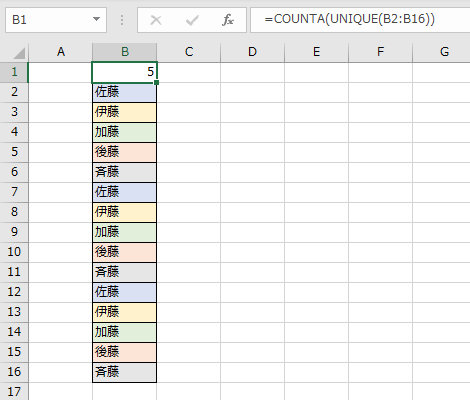
SUMPRODUCT関数とCOUNTIF関数を使用
UNIQUE関数を利用できない場合、SUMPRODUCT関数とCOUNTIF関数を使用します。
=SUMPRODUCT(1/COUNTIF(セル範囲,セル範囲))
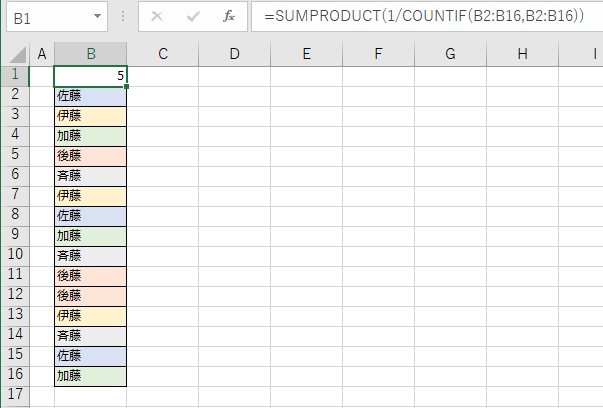
今回は条件が一つのためCOUNTIF関数を使用していましたが
COUNTIFS関数でも同じことが可能です。
Excelを効率的に習得したい方へ
当サイトの情報を電子書籍用に読み易く整理したコンテンツを
買い切り950円またはKindle Unlimited (読み放題) で提供中です。

Word-A4サイズ:1,400ページの情報量で
(実際のページ数はデバイスで変わります)
基本的な使い方、関数の解説(140種類)、
頻出テクニックと実用例(109種類)、
XLOOKUP関数、LET関数、シートビュー、LAMBDA関数、スピルなど便利な新機能を紹介。
体系的に学びたい方は是非ご検討ください。
アップデートなどの更新事項があれば随時反映しています。
なお購入後に最新版をダウンロードするには
Amazonへの問い合わせが必要です。